Propaganda
 Eu sou um total Skype fanático, a ponto de usá-lo em 95% das minhas ligações e virtualmente todas as minhas conversas por mensagens instantâneas. Mas quando você baixa o Skype pela primeira vez, recebe um shell básico de um programa e depois você precisa fazer um esforço para personalizar seu Skype e adicionar os programas que serão úteis para você.
Eu sou um total Skype fanático, a ponto de usá-lo em 95% das minhas ligações e virtualmente todas as minhas conversas por mensagens instantâneas. Mas quando você baixa o Skype pela primeira vez, recebe um shell básico de um programa e depois você precisa fazer um esforço para personalizar seu Skype e adicionar os programas que serão úteis para você.
Então, hoje, vamos dar uma olhada no meu Skype e em dois dos recursos que achei úteis.
Grave suas chamadas do Skype com o PowerGramo

Após uma experiência desastrosa com Pamela Recorder, Em seguida, voltei-me para o PowerGramo e nunca tive motivos para me decepcionar. O PowerGramo é um pequeno programa de software que você pode usar para gravar suas conversas telefônicas pelo Skype. Ao contrário de Pamela, o PowerGramo é executado silenciosamente e automaticamente em segundo plano e a pessoa com quem você está falando nunca saberá que está sendo gravada.
As chamadas são gravadas inicialmente como arquivos "PGA" (formato de arquivo próprio do PowerGramo) e, a partir daí, você pode converter o áudio em MP3, OGG e WAV (embora os arquivos MP3 precisem de um arquivo codificador "lame.dll", do qual posso lhe fornecer uma cópia, se você gostar). A qualidade do som também é nítida.
Ao atualizar para a versão paga, você também pode gravar chamadas em conferência (a versão gratuita limita a gravação de conversas com apenas uma outra pessoa)
O único problema que encontrei com o PG é que, se você executar vários programas do Skype ao mesmo tempo (sob diferentes contas do Windows), o PowerGramo trava (talvez porque você precise conectar uma conta específica do Skype ao programa e, se você executar outros IDs do Skype ao mesmo tempo, o programa não souber o que Faz). Costumo executar até 4 linhas do Skype ao mesmo tempo e, durante esse período, tive que desligar o PowerGramo. Eu relatei o bug à empresa, mas ainda não recebi uma resposta.
Outra coisinha nostálgica é que os arquivos PGA podem ser bem grandes em tamanho, portanto é necessário convertê-los para outro formato de arquivo. Quando converto meus arquivos de áudio em mp3, geralmente eles têm mais da metade do tamanho do arquivo PGA original!
Como o PowerGramo me ajudou: Como em parte uso o Skype para chamadas comerciais, muitas vezes descobri que manter uma gravação de uma ligação ajuda a buscar dívidas incobráveis ou acordos de negociação. Em uma situação "ele diz, ela diz", ter um arquivo MP3 da ligação pode fazer com que o problema desapareça instantaneamente ou a gravação da chamada pode ser usada no tribunal como evidência se você estiver recebendo uma dívida em atraso. É por isso que eu gosto do fato de o PowerGramo não avisar a outra pessoa que está sendo gravada, ao contrário do Pamela Recorder, que o transmite amplamente.
Envie faxes no Skype com PamFax
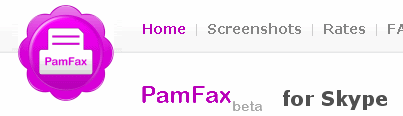
Fiquei muito feliz quando esse recurso foi lançado, pois nunca consegui comprar uma máquina de fax e perdi a noção do número de vezes em que os clientes comerciais pediram que eu enviasse algo por fax e, ao ouvirem que eu não tinha aparelho de fax, eles praticamente me perguntaram se eu era amador ou profissional. assim PamFax é um alívio bem-vindo. OK, você não pode receber faxes com este serviço, você só pode enviá-los. Mas ei, é um passo na direção certa.
Você precisa baixar um pequeno programa e, a partir daí, é um processo passo a passo fácil. O custo do envio do fax é retirado do seu crédito do Skype, não há custos iniciais ou recorrentes e você pode obter um relatório de status do progresso do seu fax por bate-papo, SMS ou e-mail do Skype.
O único problema é que, como eu disse, você não pode receber faxes através de Pamfax; portanto, se você enviar um fax e a outra pessoa tentar enviar um fax, ele falhará. Estritamente de uma maneira.
Como o PamFax me ajudou: Obtenção de novos clientes comerciais, podendo enviar documentos importantes por fax rapidamente, como contratos assinados, trabalho concluído e acordos de confidencialidade. Ser capaz de enviar documentos por fax também faz com que você pareça um pouco mais profissional - ou seja, a menos que eles tentem enviar por fax você de volta, toda a questão do profissionalismo vai direto para a janela!
Amanhã, examinaremos mais algumas maneiras de criar seu aplicativo do Skype, incluindo o Gerenciador de extras e os programas que estão sendo usados pelos desenvolvedores da API do Skype.
O cara por trás do MakeUseOf.com. Siga ele e MakeUseOf no Twitter @MakeUseOf. Para mais detalhes, consulte a página sobre MakeUseOf.


